Мазмұны
Жылдам жауабыңыз:
Телеграмға пайдаланушы аты бойынша біреуді қосу үшін телефоныңызда Telegram қолданбасын ашып, «Іздеу» жолағына өтіңіз. Іздеу қойындысында қосқыңыз келетін адамның "Пайдаланушы атын" теріңіз.
Нәтижені тексеріп, адамның атын түртіңіз, сонда экранда чат экраны пайда болады. Оларға хабарлама жіберіңіз, сонда тіркелгі Telegram кіріс жәшігіне қосылады.
Пайдаланушы аты бойынша қосудың тағы бір жолы бар, яғни адамның атын қою арқылы сілтеменің соңына қосыңыз – //t.me/(пайдаланушы аты) .
Сілтемедегі пайдаланушы атының орнына адамның толық логинін енгізіңіз және Telegram іздеуіндегі сілтемеден іздеңіз бар.
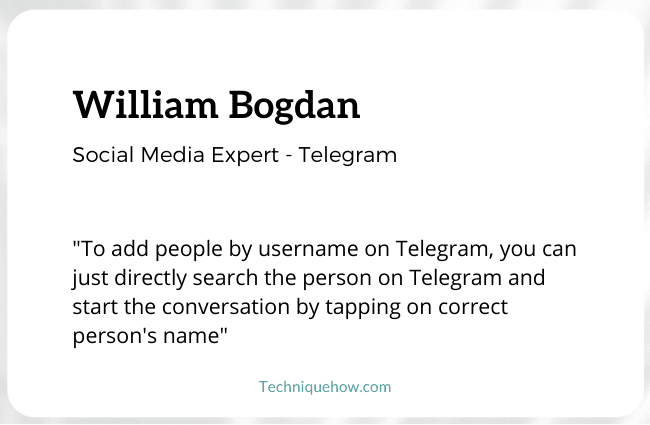
Біреуді Telegram-да пайдаланушы аты бойынша қалай қосуға болады:
Telegram хабар алмасу қолданбасы ретінде екі негізгі себепке байланысты үлкен танымалдылыққа ие болып отыр:
1️⃣ Біріншіден, бұл чаттар мен басқа мультимедиа файлдарын кез келген құрылғыда, кез келген уақытта, кез келген жерде синхрондайтын "бұлтқа негізделген" қолданба.
2️⃣ Екіншіден, қауіпсіздік мүмкіндігіне байланысты. Telegram телефон нөміріңізді құпия сақтай отырып, файлдарды бөлісуге және басқа пайдаланушылармен сөйлесуге мүмкіндік береді. Яғни, егер сізде оның «пайдаланушы аты» болса, кез келген пайдаланушымен байланыса аласыз және керісінше.
Олай болса, Telegram-да пайдаланушы аты бойынша біреуді қосуды үйренейік. Келесі қадамдар:
1-қадам: Telegram & Іздеу жолағына өтіңіз
Бастау үшін телефоныңызда Telegram қолданбасын ашып, жоғарғы жағына қараңыз.экран.
Ол жерде, оң жақта, яғни экранның шеткі жоғарғы оң жақ бұрышында үлкейткіш әйнекке ұқсайтын «Іздеу» белгішесін көресіз.
«Іздеу» белгішесін басыңыз, сонда «іздеу жолағы» ашылады.
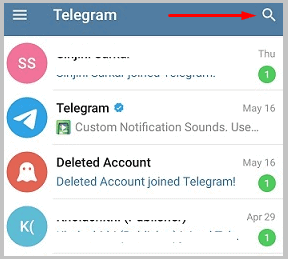
2-қадам: Пайдаланушы аты & Адамдарды табыңыз
Іздеу жолағын түртіп, Telegram-да сөйлескіңіз келетін адамның «Пайдаланушы атын» теріңіз. Адамның пайдаланушы атының кемінде 3-4 әріпін теру керек.
Пайдаланушы атын терген кезде сіз ғаламдық іздеу нәтижесін іздеу жолағының астында аласыз. Іздеу нәтижесін тексеріп, іздеп жатқан адамды табыңыз.
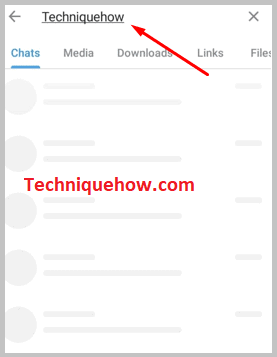
3-қадам: Атау және чатты бастау түймесін түртіңіз
Іздеу нәтижелері тізімінен түймесін түртіңіз. адамның аты бойынша және сіз сөйлесуді бастай аласыз.
Хабар жолағында хабарламаны теру арқылы мәтіндік хабарлама жіберуге, хабарламадағы «қағаз қыстырғышын» басу арқылы құрылғыңыздан мультимедиалық файлдармен алмасуға болады. жолақ белгішесін, сондай-ақ хабар жолағының соңында орналасқан "динамик" белгішесін басып тұрып дауыстық жазбаны.
Бұл әдіс сіз іздеп жатқан адамның "пайдаланушы аты" болса ғана жұмыс істейді. Егер ол Telegram аккаунты үшін пайдаланушы атын жасамаған болса, сіз оны таба алмайсыз.
Telegram-да жалпыға қолжетімді болу үшін «пайдаланушы аты» болуы керек.

Telegram-да пайдаланушы аты бар адамды қалай табуға болады:
Міне, Telegram-да пайдаланушы аты бойынша біреуді қосудың тағы бір жолы:
1-қадам: Пайдаланушы атын алу
Бұл әдіс үшін сізде адамның толық пайдаланушы аты болуы керек. Пайдаланушы аты әліпбиді, сандарды және астын сызуды қамтиды.
Қосқыңыз келетін адамның нақты пайдаланушы атын алыңыз және оны сілтеменің соңына қойыңыз.
2-қадам: Пайдаланушы атын кейін қойыңыз. //t.me/(пайдаланушы аты) & ашыңыз
Пайдаланушы атын орнатқаннан кейін //t.me/(пайдаланушы аты) сілтемеден кейін қойыңыз.
‘Goggle’ браузеріне өтіп, іздеу жолағына осы сілтемені теріңіз. Google сізден адамның телеграмма тіркелгісін интернетте немесе қолданбада ашқыңыз келе ме деп сұрайды.
Екеуі де экранның төменгі жағында пайда болады. Өз қалауыңыз бойынша біреуін таңдаңыз. Экранда адамның есептік жазбасы ашылады.
Сілтеменің соңында, яғни 'me/ __ ' дегеннен кейін пайдаланушы атын теру керек екеніне көз жеткізіңіз.
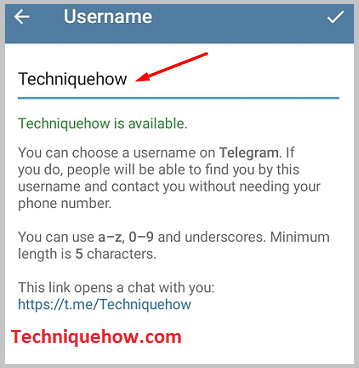
3-қадам: Ол чатты ашады
Іздеп жатқан адамның тіркелгісін ашқаннан кейін экранда автоматты түрде "Чат" экраны пайда болады.
Енді сіз сол адаммен сөйлесе аласыз, суреттерді, құжатты бөлісе аласыз. Файлдар және сіз айырбастағыңыз келетін барлық нәрсе.
Мұнда, бұл әдісте сізде болуы керек жалғыз нәрсе - сөйлесуге қосқыңыз келетін адамның дұрыс пайдаланушы аты. Демалыс болса, бәрі өз орнында болады.
Сондай-ақ_қараңыз: Жойылған Twitter тіркелгілерін қалай көруге болады: Viewer
Telegram пайдаланушы атын қалай жасауға болады:
Telegram-дағы пайдаланушы аты өте маңызды, себебі ол сіздің тіркелгіңізді сізбен байланысқысы келетін адамдарға ашық етеді.
Төменде «Telegram пайдаланушы атын» жасаудың ең қарапайым жолы:
1-қадам: Ашыңыз Telegram & Үш жол белгішесін түртіңіз
Ең алдымен құрылғыңызда «Telegram» қолданбасын ашыңыз. Қолданбаны ашқаннан кейін бірінші экранның өзінде сіз бірінші пайда болған экранның жоғарғы сол жақ бұрышында «Үш жол» белгішесін көресіз.
"Үш жол" белгішесін түртіңіз, экранда сол жақтан опциялар тізімі пайда болады. Осы опцияларды пайдалану арқылы есептік жазбаңызға өзгертулер енгізуге болады.
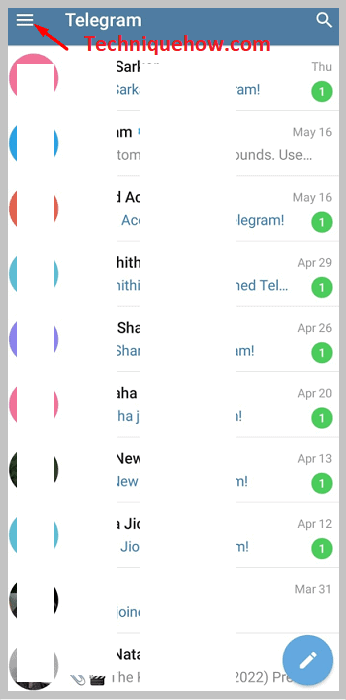
2-қадам: «Параметрлер» > Пайдаланушы аты
Параметрлердің пайда болған тізімінен «Параметрлер» бөліміне өту керек. «Параметрлер» түймесін түртіңіз, сонда сіз «Профиль бетіне» бағытталасыз. Сол жерде, «Тіркелгі» бөлімінде «Пайдаланушы атын» басыңыз.
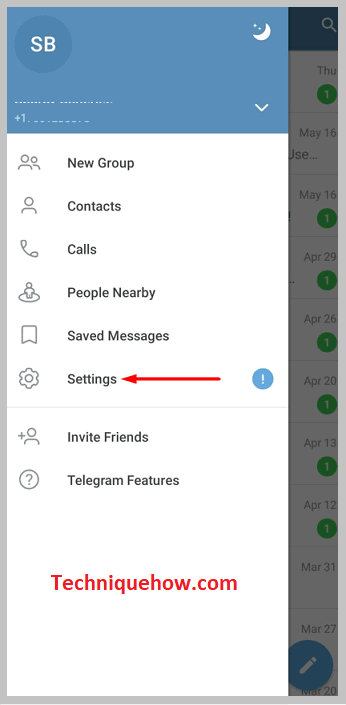
Дәл қазір ол көрсетілген еді. «Жоқ» ретінде. Бұл сіздің тіркелгіңізде пайдаланушы аты жоқ дегенді білдіреді. Егер қандай да бір пайдаланушы аты пайда болса, бұл сіздің есептік жазбаңыздың пайдаланушы аты бар екенін білдіреді, оны қаласаңыз өзгерте аласыз.
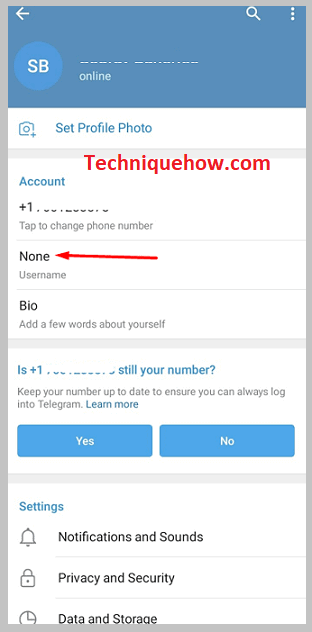
3-қадам: Пайдаланушы атын енгізіңіз &
орнату үшін құсбелгіні түртіңіз. Енді берілген кеңістікке «Пайдаланушы атын» енгізіңіз. Пайдаланушы атын жасау үшін алфавиттерді, сандарды және астын сызуды пайдалану керек. Сондай-ақ, сіз таңдаған пайдаланушы атының бірегей екеніне көз жеткізіңіз.
Себебі ол Telegram-дағы басқа пайдаланушылардың кез келгенімен сәйкес келсе,ол сақталмайды.
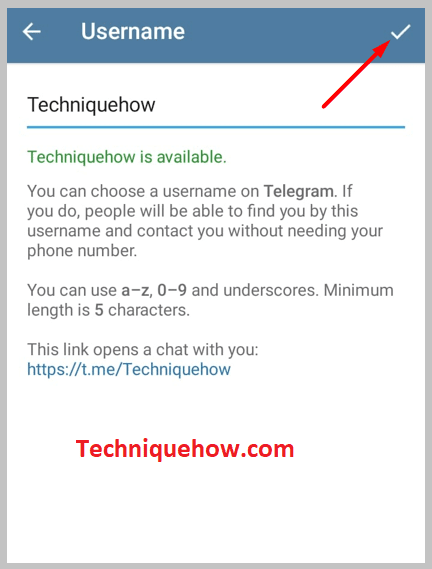
Егер ол біреумен сәйкес келсе, Кешіріңіз, бұл пайдаланушы аты әлдеқашан алынған деген хабарландыру аласыз. Пайдаланушы атын енгізгеннен кейін оны орнату үшін экранның жоғарғы оң жақ бұрышындағы "Белгілеу" белгісін басыңыз.
Міне, пайдаланушы аты тіркелгіңіз үшін жасалады.
Сондай-ақ_қараңыз: Google фотосуреттерін ортақ пайдалану жұмыс істемейді – қатені тексеру құралыТөменгі жолдар:
Біреуді пайдаланушы аты бойынша қосу қиын емес. Сізге тек адамның пайдаланушы атының дұрыс жазылуын білу қажет.
Мақалада Telegram-да біреумен сөйлесудің екі әдісі айтылған. Екі әдісті қолдану оңай. Қадамдарды орындаңыз және сіз қолайлы нәтиже аласыз.
